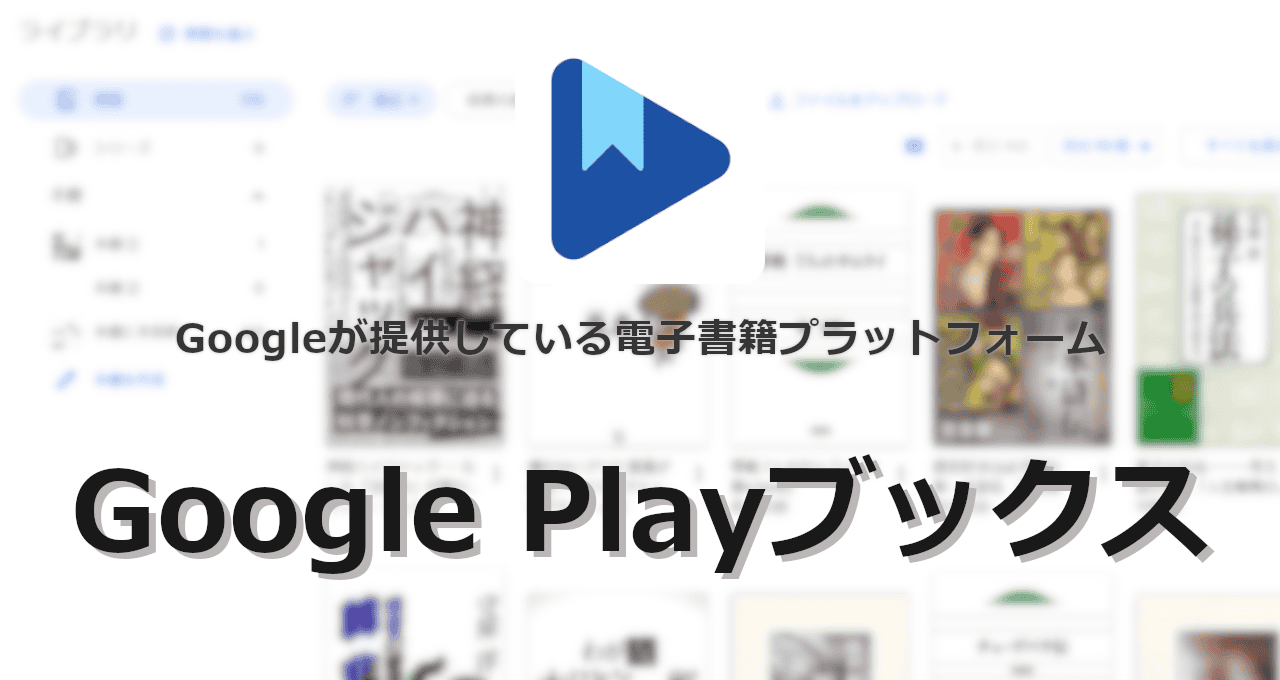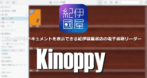![]()
Google Playブックスは Googleが提供している電子書籍プラットフォーム。
Google Playブックス – 書籍&マンガ の特徴
- 最大 1000冊のパーソナルドキュメントをオンラインストレージに保存可能
- Googleドライブのストレージを消費しない
Google Playブックスのストレージには共有機能がないため、著作権法30条の 自動複製機器 にも該当しない。
サポートしている電子書籍フォーマット
.epub、 .pdf
Wordや Excelなどのファイルはアップロードする際に拒否され、 Zip や AZW3など他の電子書籍のフォーマットやアーカイブファイルはアップロード後の処理でエラーになって閲覧できない。
開発元
- 開発元:Google LLC
- 開発元の拠点:米国
システム要件
- バージョン 2025.1.10
- OS:Android 7.0 以上
第三者と共有されるデータ
- デベロッパー申告による他の企業や組織と共有するデータはなし。
Googleは自社で広告の販売を行っているため、収集したパーソナルデータを加工して広告配信に利用している。
ダウンロード
ウェブアプリ
インストールと設定
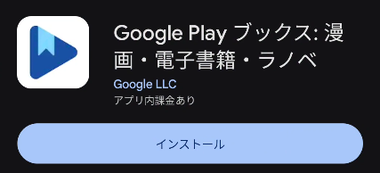
デバイスにプリインストールされていない場合は GooglePlayストア からインストールし、Android 13以降は「通知の送信」を任意で設定。
Playブックスからのプッシュ通知が不要であれば「通知の送信」は「許可しない」を選択。
設定

![]()

パーソナルドキュメントをPlayブックスのオンラインストレージに保存する場合は、検索バーの右端にある アカウント アイコンをタップして Playブックスの設定 を開き、PDFのアップロードの有効化 を有効にする。
表記は PDF になっているが .ePUBもアップロード可能。

書籍のダウンロードは Wi-Fi のみ になっているので、モバイルネットワークを使用する場合は無効にする。
Google Play ブックス for Android の使い方
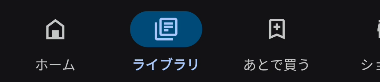
購入した書籍や Playブックスのストレージに保存したパーソナルドキュメントは ライブラリ からアクセスする。
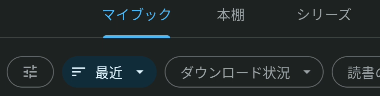
ライブラリには マイブック・本棚・シリーズ のカテゴリーがあり、書籍の整理は シリーズ と 本棚 を使用し、表示されているタイトルはフィルタで抽出できる。
- マイブック
すべてのタイトルを一覧表示。 - 本棚
ユーザーが作成した本棚を表示。 - シリーズ
Playストアで購入したシリーズものをまとめて表示。
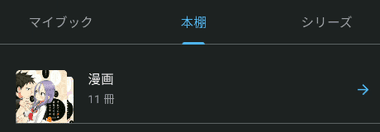
本棚 は 新規作成 で自由に追加でき、作成した棚が最上段に表示される。
作成した棚の並びは変更できない。
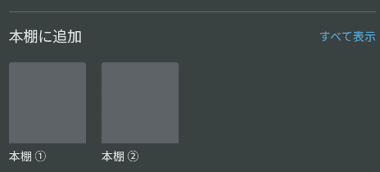
本棚への移動は一覧表示されているタイトルをロングタップし、本棚に追加 から移動先を指定。
1つのタイトルに対して複数の 本棚 を割り当てることができる。
ダウンロード
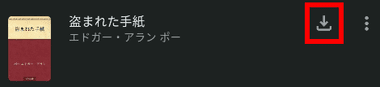
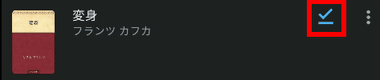
ローカルストレージにダウンロードされていない書籍には ダウンロード アイコンが表示され、閲覧する際にダウンロードするため、ダウンロードしたタイトルはオフラインでも閲覧できる。
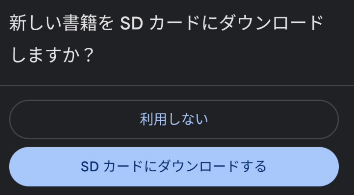
デバイスが外部ストレージに SDカードを実装している場合は、初回ダウンロード時にダイアログが表示され、「SDカードにダウンロード」を選択すると以降の書籍は SDカードに保存される。

![]()

設定を変更する場合はアカウントアイコンの Playブックスの設定 にある 新しい書籍を SDカードにダウンロードする を無効にする。
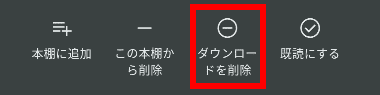
ダウンロードしたコンテンツをデバイスから削除する場合は、書籍をロングタップして ダウンロードを削除 。
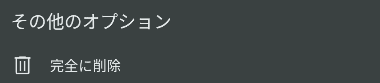
その他のオプション にある 完全に削除 はライブラリから書籍を削除するため、購入したタイトルでも利用できなくなる。
ビューア
Google Play ブックスのビューアは Playストアで購入したコンテンツの表示に最適化されており、吹き出しの拡大表示などもサポートしている。

スマホのように画面解像度が高くモニタが小さいデバイスでマンガを見る場合は、吹き出しの拡大機能が便利。
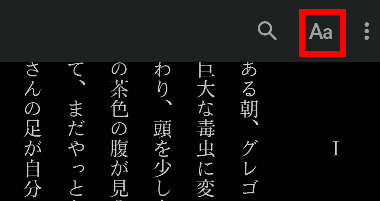
書籍のテキストは上部の余白部分を下にスワイプし、テキスト設定で拡大縮小や行間の編集が可能。
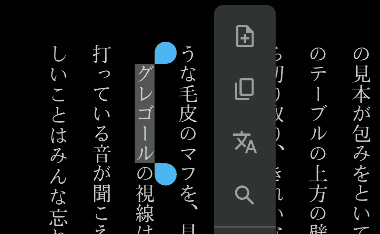
テキストはロングタップで範囲選択が可能になり、ツールボックスからマーカーやメモなどを追加できる。

他の電子書籍を Calibre や Epubor などで .ePUB に変換したファイルは、縦書きレイアウトが正しく表示されない場合がある。
アップロード
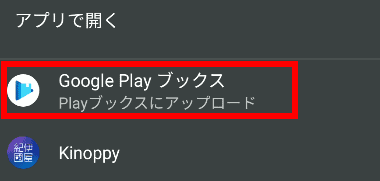
ローカルストレージのパーソナルドキュメント(.epub, .pdf)を Playブックスにアップロードする場合は、ファイルをタップして Google Playブックス を選択し、ダイアログが表示されたら「OK」でアップロードが開始する。
アップロードされたファイルはライブラリに表示される。
アップロードしたパーソナルドキュメントをオンラインストレージから削除する場合は、削除するタイトルをロングタップ(複数タイトルを選択可能)して その他のオプション の 完全に削除 で削除する。
備考
Google Play 書籍&マンガで購入した電子書籍 は Adobe Digital Editions をパソコンにインストールし、Epubor を使用することで書籍の保護(DRM)を解除でき、Kinoppy などの電子書籍リーダーで閲覧が可能になる。
関連記事
生成AIによる画像作成をサポートし、テンプレートをカスタマイズしてポスターやコラージュ、SNS向けのショート動画などを簡単に作成できる無料の画像・動画編集アプリ
縦書きや右綴じなど日本仕様の書籍を正しく表示でき、紀伊國屋書店で販売している電子書籍以外の オリジナルファイルも利用できるクラウド型の無料 電子書籍アプリ